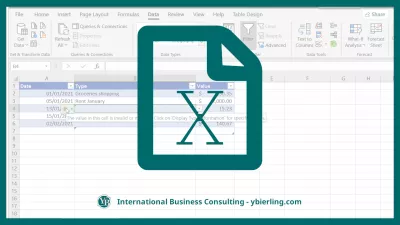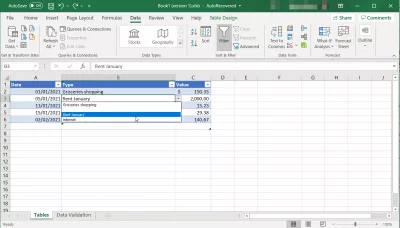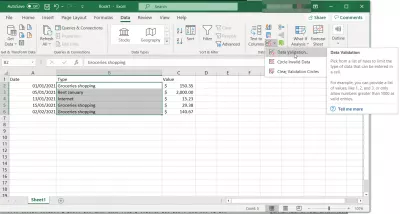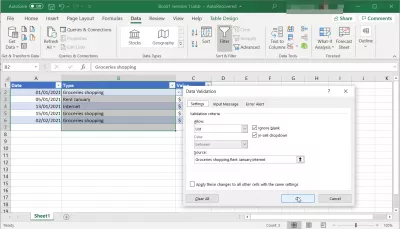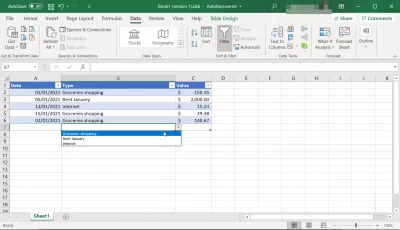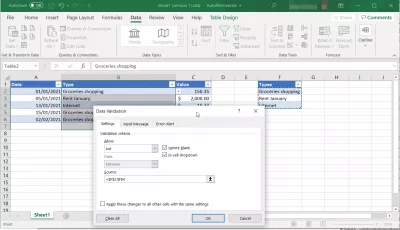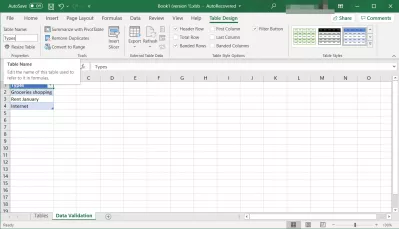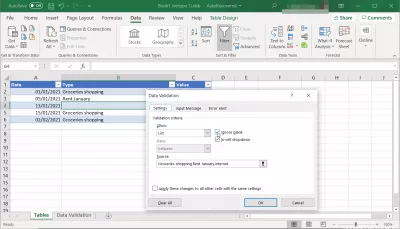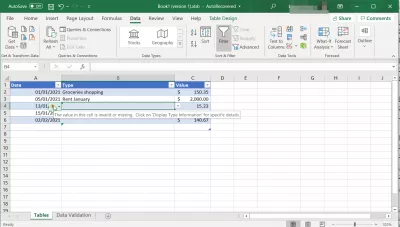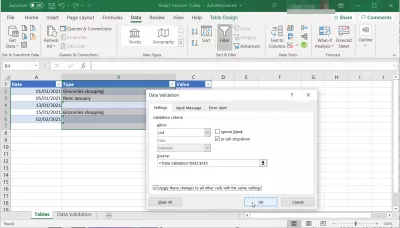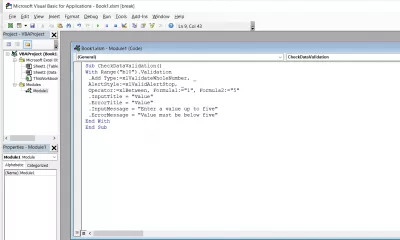Excel: U isticmaal Shaxda Sida Liiska Xaqiijinta Macluumaadka Diidmada
- Xaqiijinta xogta: Sidee loo sameeyaa unug si looga xusho qiimayaasha hoos u dhaca
- Xalka 1: Abuur liis si toos ah wax u galinta
- Xalka 2: Xullo qiimeyaal kala duwan oo jira
- Ku dheji gelinta xaqiijinta xogta xaashi kale
- Sida loogu oggolaado unugyada maran liiska xaqiijinta xogta
- Sida loo demiyo qiimayaasha maran ee liiska ansaxinta xogta
- Sidee looga saaraa liiska hoos-u-qorista ansixinta xogta
- VBA: Ku dar liiska ansaxinta
Xaqiijinta xogta: Sidee loo sameeyaa unug si looga xusho qiimayaasha hoos u dhaca
Abuuritaanka miis ku jira MS Excel waxay noqon kartaa wax aad looga xumaado haddii aad ku celceliso isla soo gelintaas marar badan.
Isla mar ahaantaana, waa wax aad u habboon haddii aad ka doorato waxyaabaha ku jira gelitaanka oo ka mid ah liistada hoos ku qoran.
Aan aragno sida loo isticmaalo sharciga ansaxinta, oo ah hawl suurtagal ka dhigaysa suurtagalnimada.
Shaxda hoose waa liistada kharashka shaqsiyeed. Taariikhda, nooca kharashka, iyo qiimaha ayaa la galayaa mar kasta oo xoogaa lacag la isticmaalayo.
Adiga oo adeegsanaya jadwalkan, aan dejino tiirka B si noocyada kharashka loo dooran karo liiska hoos-u-dhaca ah, oo kaliya laga bilaabo halkaas, si looga fogaado dejintooda markasta, lagana fogaado wixii qalad ah ee soo-gelinta xogta.
Xalka 1: Abuur liis si toos ah wax u galinta
Aynu ku bilowno Xulitaanka unugga aan dooneyno inaan u dejino liiska hoos-u-dhaca.
Xulo xaqiijinta xogta tabka Xogta ee ku jirta Excel, waxaa laga yaabaa in loo soo bandhigo inay tahay astaan yar oo keliya.
In tabs goobaha, muujiyaan ikhtiyaarka hoos u dhig xulashada oo xulo xulashada Liiska. Tani waxay kuu oggolaaneysaa inaad abuurto ama aad doorato liistada qiimaha la oggol yahay ee unugyada xogta la xushay.
Goobta isha laga helayo, si fudud u geli qiimayaasha aad rabto inaad oggolaato, ee ay ku kala baxaan comma
Si fudud u ansax adigoo gujinaya OK, liiskaaga ansaxinta hoos-u-dhaca ayaa loo abuuri doonaa unugyada la xushay.
Haddii aad doorato mid ka mid ah unugyadan, astaan ayaa ka soo muuqan doonta dhamaadka unugga, adigoo gujinaya, liiska ansaxinta hoos-u-dhaca ayaa la soo bandhigi doonaa, iyadoo kuu oggolaaneysa inaad doorato qiimaha si otomaatig ah loogu galayo qolka iyada oo ku saleysan liiska gelinta tooska ah.
Xalka 2: Xullo qiimeyaal kala duwan oo jira
Sidoo kale, halkii aad gacanta ku qori lahayd qiimayaasha, waxaad cayimi kartaa qiyam kala duwan oo la oggol yahay adiga oo dooranaya liis jira oo horey ugu jiray buuga shaqada.
Dhaqanka ugu fiican marka la abuurayo liisaska waxtarka hoos-u-dhaca ee Microsoft Excel waa in la helaa hal ama dhowr xaashi oo gaar ah oo ay ku jiraan oo keliya liisaska ansaxinta ee kala duwan, si loo fududeeyo helitaankooda iyo cusbooneysiintooda.
Ka dib markii aad abuurtay liiskaaga qiimeyaasha la oggol yahay, tusaalaheenna isla isla xaashidan si aad muuqaal ahaan uga dhigto mid la heli karo, xulo unugyada ay tahay in lagu fuliyo ansaxinta xogta.
Kadib, u fur si lamid ah liistada xaqiijinta xogta ee ku jirta tabta xogta, xulo nooca liiska ku jira liiska hoos-u-dhaca, iyo isha, halkii aad ka geli lahayd qiimayaashaada, dhagsii badhanka dhinaca midig ee duurka.
Waxaa laguu wareejin doonaa xaashidaada shaqada, waxa kaliya ee ay tahay inaad sameysidna waa inaad gujisaa unugga ugu horreeya miiskaaga ansaxinta xogta, jiirkaaga u dhaqaaq unugga ugu dambeeya oo ay ku jiraan mid ka mid ah qiimayaasha ansaxa ah, adoo haya dhagshankaaga, oo sii daa riixa kaliya kadib markaad gaartid unugga ugu dambeeya ee qiimeynta qiimeynta xogta.
Qiyamyada aad ku dooratay dariiqaas ayaa lagu tixraaci doonaa liiskaaga ansaxinta xogta, waxaadna si fudud ugu dari kartaa qiimayaasha xogtaada xaqiijinta - ama ka saar - adoo cusbooneysiinaya liiskaas.
Ku dheji gelinta xaqiijinta xogta xaashi kale
Noqo Prolel Pro: Ku soo biir koorsadeena!
U dhaaf xirfadahaaga Novice si geesinimo leh oo leh koorsadeena 365 ee caadiga ah, oo loogu talagalay in lagugu dhigto mid aad ku wanaagsan oo aad ku qanacsan tahay.
Halkan ka qor
Si aad si fiican ugu habayso buugaaga shaqada, way fududaan lahayd inaad ku abuurto liisaskaaga ansaxinta xogta buug shaqeed gaar ah, si aad si fudud ugu heli karto ugana heli karto, umana baahnid inaad isweydiiso halka loo dhigay
Xogtaada halkaa dhig, xulo jadwalka, oo isticmaal miisaska ikhtiyaariga ah: miiska ku yaal tabka la geliyo, si aad ugu beddesho liiskaaga qiimaha miis si otomaatig ah dib loogu eegi doono marka aad ku darto ama aad ka saarto qiyamka - sidaas oo kale ayaa noqon doonta ansaxinta xogtaada
Kadib, guji meel kasta oo miiskaaga qaabaysan ah, oo ku qor magaca miiska miiska miiska miiska.
Tani waxay kuu oggolaaneysaa inaad tixraacdo jadwalkan meel kasta, oo ay ku jiraan liiska ansixinta xogta, adoo si fudud u galaya magaca miiska halkii aad ka heli lahayd baaxadda!
Sida loogu oggolaado unugyada maran liiska xaqiijinta xogta
Haddii aad rabto inaad u oggolaato qiimayaasha maran berrinka leh karti u leh ansaxinta xogta, waa inaad doorataa mid ka mid ah unugyada ay u shaqeyneyso ansaxintooda xogta, oo aad tagto tabka xogta, si aad u furto menu xaqiijinta xogta (kor ka eeg halka badhanka uu ku yaal) ).
Halkaas, hubi in ikhtiyaarka maran ee la iska indho tiray, oo guji ka beddel isbeddelladan dhammaan unugyada kale ee isla goobaha leh ka hor intaadan riix OK.
Waxaad markaa awoodi doontaa inaad faaruqiso unug adoo dooranaya oo ka saaraya waxyaabaha ku jira, adigoon helin farriin qalad ah oo tilmaamaysa in unugyada aan la oggolayn.
Sida loo demiyo qiimayaasha maran ee liiska ansaxinta xogta
Haddii aadan rabin qiimayaasha maran in laguu oggolaado liiska waxtarka ansaxinta ee xogta, oo aad hesho fariin qalad ah qiimaha ku jira unugani waa mid aan ansax ahayn ama la la'yahay markasta oo aad doorato, ku bilow xulashada noocyada unugyada ee xogta ansaxintu way khusaysaa, ama unug kasta oo ka mid ah liiskaas.
Ka dib, fur menu-ka xaqiijinta xogta ee ku jirta tabta xogta, ka dibna calaamee meesha iska indhatir maran. Haddii aad dooratay hal unug oo keliya, calaamadee ka beddel isbeddelladan dhammaan unugyada kale ee isla goobaha leh ka hor intaadan riix OK.
Ku noqo liiska hoos-u-ansaxinta xogtaada, qaladku wuu soo muuqan doonaa - mana suurtoobayso in qolka bannaanka looga tago mar dambe.
Sidee looga saaraa liiska hoos-u-qorista ansixinta xogta
Markasta oo lagaa dhammeeyo xadidaadda qiyamka la oggol yahay ee liiska, xulo unug kasta oo ka mid ah liiskaas.
Kadib ka furo meheradda ansixinta xogta tabka xogta - kor ka fiiri qaybta hore sida loo sameeyo - oo hubi in lagu beddelayo isbeddelladan dhammaan unugyada kale ee isku nidaamsan ikhtiyaarka ayaa la hubiyaa, haddii kale waxaad kaliya ka saari doontaa xogta ansaxinta unugyada hadda la xushay.
Kadib, dhagsii dhammaan oo xogta ansaxinta ee aad dooratay waa lagaa saari doonaa buuga shaqada ee MS Excel!
VBA: Ku dar liiska ansaxinta
Ku darista liistada xaqiijinta VBA waa u fududahay sida loo isticmaalo shaqada ka hooseysa, halkaasoo A1 ay tahay unugga xogta laga ansaxin doono marka la eego liiska ansaxinta xogta ee ku kaydsan unugyada B1 ilaa B5.
Range ("a1"). Xaqiijinta _ .Modify xlValidateList, xlValidAlertStop, "= $ B $ 1: $ B $ 5"Adoo adeegsanaya astaamaha horumarsan ee ku shaqeynaya liistada ansaxinta macluumaadka VBA, waxaa suurtagal ah in la abuuro liisasyo badan oo isku tiirsanaan ah oo ku jira 'Excel VBA' oo mid kastaa ansaxiyo qaybo kala duwan oo ka dhan ah liisaska ansixinta xogta kala duwan, oo ay leeyihiin cinwaano u gaar ah, cinwaanno khalad ah, farriimo iyo fariimo qalad ah .

Yoann Bierling waa xirfadle la-tashiga websaydhka & dhijitaalka ah, taasoo saameyn caalami ah ku yeelanaysa khibrad iyo hal-abuurnimo teknolojiyadda. Jecel ku saabsan awood-siinta shaqsiyaadka iyo ururada si ay ugu guuleystaan da'da dijitaalka ah, waxaa loo kaxeeyaa inuu gaarsiiyo natiijooyin gaar ah oo uu wado koritaanka ka kooban maadooyinka waxbarashada.
Noqo Prolel Pro: Ku soo biir koorsadeena!
U dhaaf xirfadahaaga Novice si geesinimo leh oo leh koorsadeena 365 ee caadiga ah, oo loogu talagalay in lagugu dhigto mid aad ku wanaagsan oo aad ku qanacsan tahay.
Halkan ka qor